HP DeskJet Ink Advantage 3785: HP DeskJet Ink Advantage 3700 All-in-One series
HP DeskJet Ink Advantage 3700 All-in-One series: HP DeskJet Ink Advantage 3785
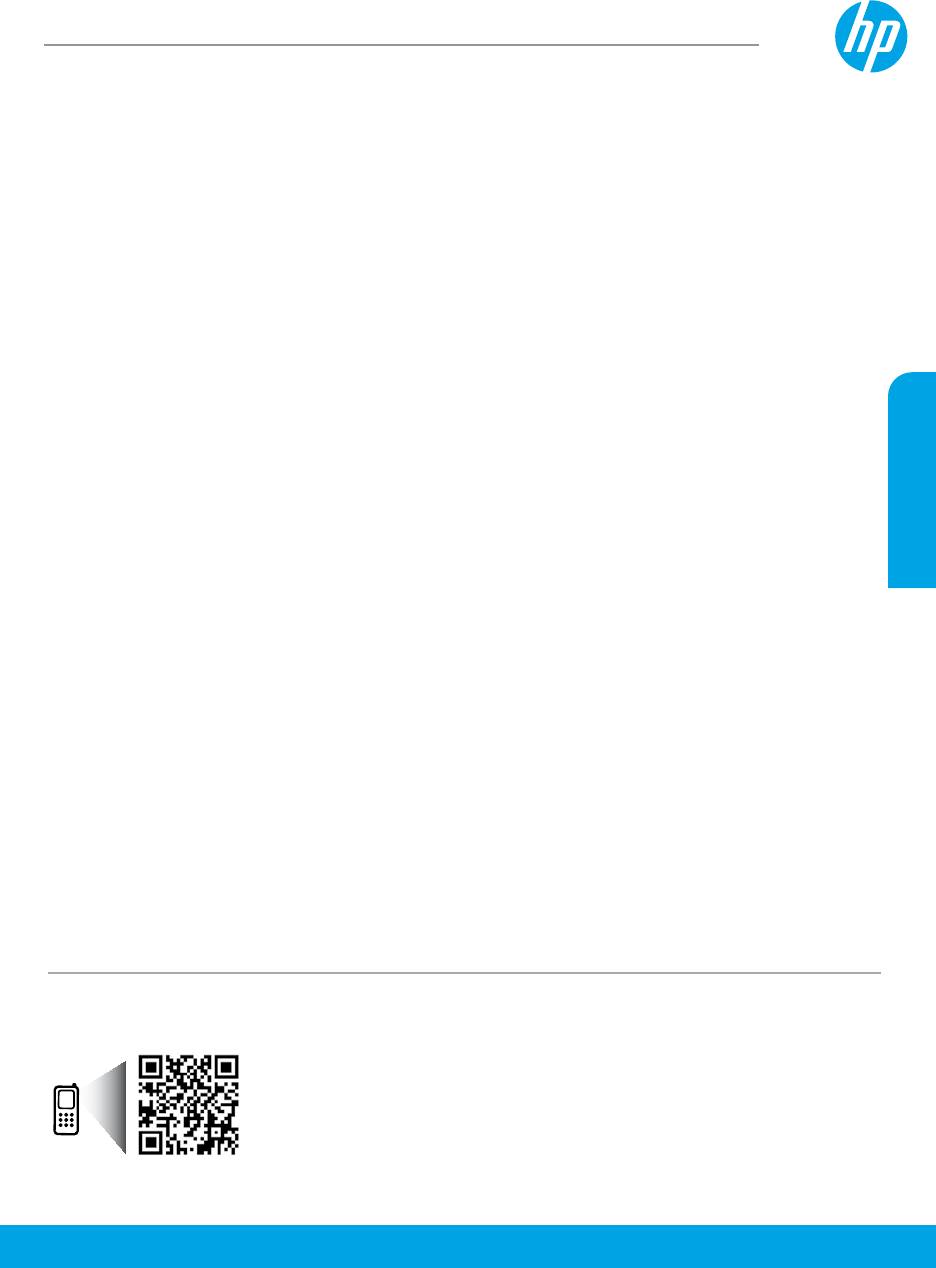
HP DeskJet Ink Advantage 3700 All-in-One series
Έναρξη χρήσης
1. Προετοιμασία: Ακολουθήστε τις οδηγίες στην αφίσα εγκατάστασης για να ξεκινήσετε τη ρύθμιση του εκτυπωτή.
2. Σύνδεση: Επισκεφτείτε τη διεύθυνση 123.hp.com/dj3700 για να κατεβάσετε και να εκτελέσετε το λογισμικό ή την
εφαρμογή ρύθμισης και να συνδέσετε τον εκτυπωτή στο δίκτυό σας.
Σημείωση: Η εφαρμογή HP All-in-One Printer Remote είναι διαθέσιμη στα καταστήματα εφαρμογών.
Σημείωση για τους χρήστες Windows®: Μπορείτε επίσης να χρησιμοποιήσετε το CD με το λογισμικό του εκτυπωτή.
Εάν δεν ανοίξει το πρόγραμμα εγκατάστασης, μεταβείτε στο φάκελο Υπολογιστής, κάντε διπλό κλικ στο εικονίδιο της
μονάδας CD/DVD με το λογότυπο της ΗΡ και έπειτα κάντε διπλό κλικ στο αρχείο setup.exe.
3. Ενεργοποίηση: Δημιουργήστε ένα λογαριασμό ή εγγράψτε τον εκτυπωτή σας και ολοκληρώστε την εγκατάσταση του
λογισμικού του εκτυπωτή ΗΡ ή της εφαρμογής HP All-in-One Remote, ώστε να μπορείτε να εκτυπώνετε και να σαρώνετε.
Χρειάζεστε βοήθεια; Επισκεφτείτε τη διεύθυνση hp.com/support/dj3700 για περισσότερες πληροφορίες σχετικά με τη
ρύθμιση του εκτυπωτή.
Περισσότερες πληροφορίες
Ηλεκτρονική Βοήθεια: Για τους χρήστες των Windows®, είναι διαθέσιμη εάν εγκαταστήσετε το λογισμικό εκτυπωτή HP.
Οι χρήστες των OS X, εγκαταστήστε την ηλεκτρονική Βοήθεια επιλέγοντάς την από το συνιστώμενο λογισμικό κατά την
εγκατάσταση του λογισμικού εκτυπωτή HP. Μάθετε για τα χαρακτηριστικά του προϊόντος, την εκτύπωση, την αντιμετώπιση
προβλημάτων και την υποστήριξη. Στην ενότητα "Τεχνικές πληροφορίες" μπορείτε να βρείτε σημειώσεις και περιβαλλοντικές
και κανονιστικές πληροφορίες, όπως η Σημείωση κανονισμών για την Ευρωπαϊκή Ένωση και οι δηλώσεις συμμόρφωσης.
Ελληνικά
• Windows® 10: Κάντε κλικ στο κουμπί "Έναρξη", επιλέξτε Όλες οι εφαρμογές, επιλέξτε HP, επιλέξτε το εικονίδιο με το
όνομα του εκτυπωτή, επιλέξτε Βοήθεια και, στη συνέχεια, επιλέξτε Αναζήτηση στη Βοήθεια HP.
• Windows® 8.1: Κάντε κλικ στο κάτω βέλος στην κάτω αριστερή γωνία της οθόνης Έναρξη, επιλέξτε το εικονίδιο με το
όνομα του εκτυπωτή, επιλέξτε Βοήθεια και, στη συνέχεια, επιλέξτε Αναζήτηση στη Βοήθεια HP.
• Windows® 8: Στην οθόνη Έναρξη, κάντε δεξί κλικ σε μια κενή περιοχή της οθόνης, επιλέξτε Όλες οι εφαρμογές στη
γραμμή εφαρμογών, επιλέξτε το εικονίδιο με το όνομα του εκτυπωτή, επιλέξτε Βοήθεια και, στη συνέχεια, επιλέξτε
Αναζήτηση στη Βοήθεια HP.
• Windows® 7, Windows Vista® και Windows® XP: Κάντε κλικ στο κουμπί "Έναρξη", επιλέξτε Όλα τα προγράμματα,
επιλέξτε HP, επιλέξτε τον φάκελο του εκτυπωτή και, στη συνέχεια, επιλέξτε Βοήθεια.
• OS X Yosemite v10.10 και OS X El Capitan v10.11: Επιλέξτε Help (Βοήθεια) > Mac Help (Βοήθεια Mac). Στο παράθυρο
Help Viewer (Πρόγραμμα προβολής βοήθειας), εισαγάγετε το όνομα του εκτυπωτή στο πεδίο αναζήτησης.
• OS X Mavericks v10.9: Επιλέξτε Help (Βοήθεια) > Help Center (Κέντρο βοήθειας). Στο παράθυρο Help Viewer (Προβολή
Βοήθειας), επιλέξτε Help for all your apps (Βοήθεια για όλες τις εφαρμογές) και, στη συνέχεια, επιλέξτε Help (Βοήθεια)
για τον εκτυπωτή σας.
Αρχείο Readme: Περιέχει πληροφορίες για την υποστήριξη HP, τις απαιτήσεις λειτουργικού συστήματος και πρόσφατες
ενημερώσεις για τον εκτυπωτή.
• Windows: Τοποθετήστε το CD λογισμικού στον υπολογιστή και, στη συνέχεια, μεταβείτε στο αρχείο ReadMe.chm. Κάντε
διπλό κλικ στο αρχείο ReadMe.chm για να το ανοίξετε και επιλέξτε το αρχείο ReadMe στη γλώσσα σας.
Στο web: Πρόσθετη βοήθεια και πληροφορίες: www.support.hp.com. Δήλωση εκτυπωτή: www.register.hp.com. Δήλωση
συμμόρφωσης: www.hp.eu/certicates. Χρήση μελάνης: www.hp.com/go/inkusage.
Σαρώστε για περισσότερες πληροφορίες!
Ενδέχεται να ισχύουν τυπικές χρεώσεις δεδομένων. Ενδέχεται να μην διατίθεται σε όλες τις γλώσσες.
Οι πληροφορίες που
περιέχονται στο παρόν
www.hp.com/eu/m/DJIA3775
μπορεί να αλλάξουν
χωρίς προειδοποίηση.
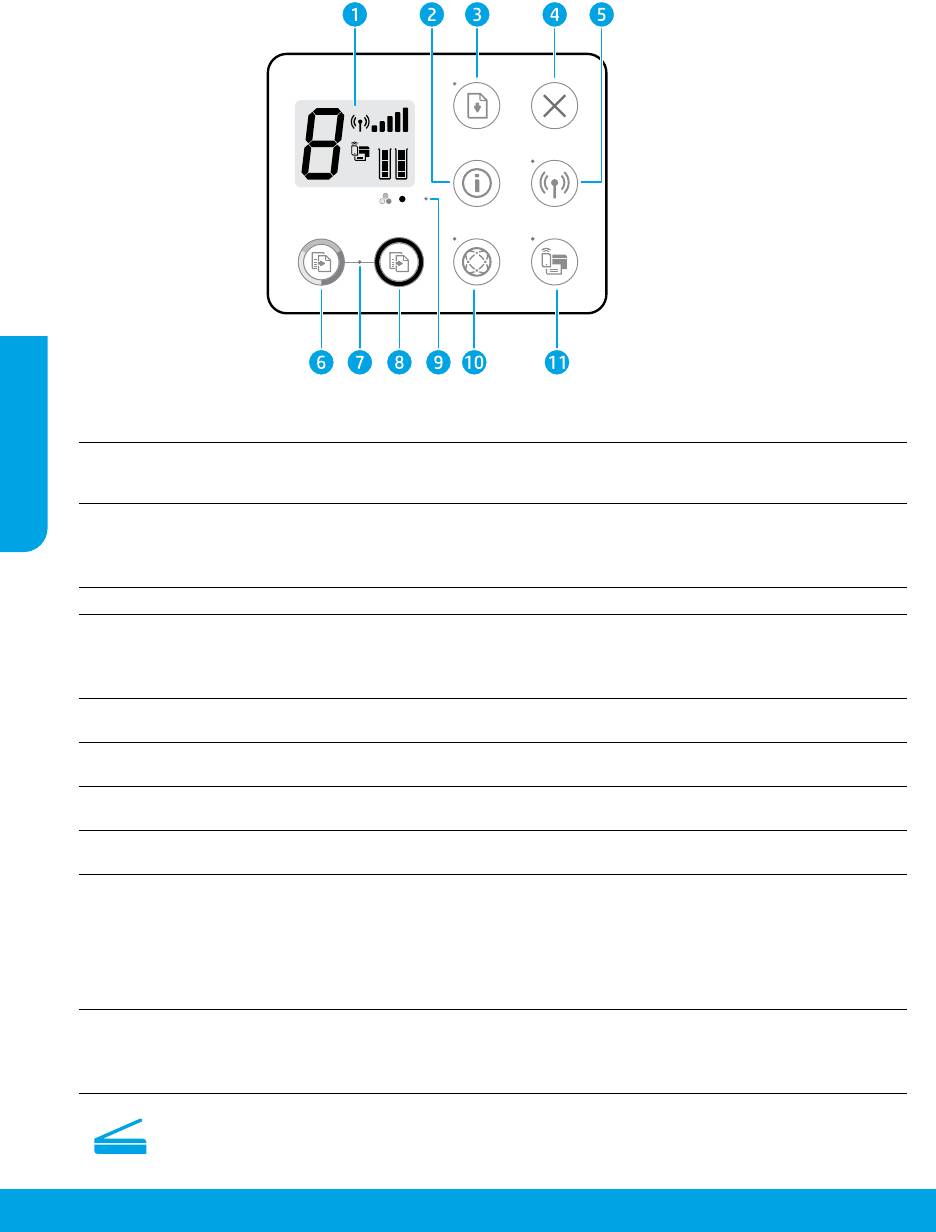
Πίνακας ελέγχου
Ελληνικά
Οθόνη πίνακα ελέγχου: Δείχνει τον αριθμό των αντιγράφων, τα σφάλματα μέσου, την κατάσταση και την ισχύ
1
σήματος της ασύρματης σύνδεσης, την κατάσταση του Wi-Fi Direct και τα επίπεδα μελάνης.
Κουμπί Πληροφορίες: Εκτυπώνει μια σελίδα πληροφοριών εκτυπωτή. Πατήστε το κουμπί σε συνδυασμό
2
με το κουμπί Ασύρματη λειτουργία ή το κουμπί Wi-Fi Direct για περισσότερες σελίδες βοήθειας για
καθένα από αυτά τα κουμπιά.
Κουμπί Συνέχιση: Χρησιμοποιείται για τη συνέχιση μιας εργασίας μετά από διακοπή (για παράδειγμα, μετά από
την τοποθέτηση χαρτιού).
3
Φωτεινή ένδειξη Συνέχιση: Υποδεικνύει ότι μπορείτε να πατήσετε το κουμπί Συνέχιση για βοήθεια με την
επίλυση ενός προβλήματος.
4
Κουμπί Άκυρο: Διακόπτει την τρέχουσα λειτουργία.
Κουμπί Ασύρματη λειτουργία: Ενεργοποιεί ή απενεργοποιεί τις δυνατότητες ασύρματης λειτουργίας του εκτυπωτή.
Φωτεινή ένδειξη Ασύρματη λειτουργία: Υποδεικνύει εάν ο εκτυπωτής είναι συνδεδεμένος σε ασύρματο δίκτυο.
5
Εάν η φωτεινή ένδειξη αναβοσβήνει, υποδεικνύει ότι η ασύρματη σύνδεση δεν έχει ρυθμιστεί ή ότι ο εκτυπωτής
προσπαθεί να συνδεθεί.
Κουμπί Έναρξη έγχρωμης αντιγραφής: Ξεκινά μια εργασία έγχρωμης αντιγραφής. Για να αυξήσετε τον αριθμό
6
των έγχρωμων αντιγράφων, πατήστε γρήγορα το κουμπί πολλές φορές.
Φωτεινή ένδειξη Έναρξη αντιγραφής: Μια φωτεινή ένδειξη που αναβοσβήνει και υποδεικνύει ότι τα κουμπιά
7
Έναρξη έγχρωμης αντιγραφής και Έναρξη ασπρόμαυρης αντιγραφής είναι έτοιμα για χρήση.
Κουμπί Έναρξη ασπρόμαυρης αντιγραφής: Ξεκινά μια εργασία ασπρόμαυρης αντιγραφής. Για να αυξήσετε τον
8
αριθμό των ασπρόμαυρων αντιγράφων, πατήστε γρήγορα το κουμπί πολλές φορές.
Φωτεινή ένδειξη Ειδοποίηση μελάνης: Υποδεικνύει ότι το επίπεδο της μελάνης είναι χαμηλό ή ότι υπάρχει
9
πρόβλημα με το δοχείο.
Κουμπί Υπηρεσίες Web: Εκτυπώνει μια σελίδα που θα σας βοηθήσει στη ρύθμιση των Υπηρεσιών Web ή
εκτυπώνει μια σελίδα διάγνωσης που θα σας βοηθήσει στην αντιμετώπιση προβλημάτων των Υπηρεσιών Web,
εάν αναβοσβήνει η φωτεινή ένδειξη Υπηρεσίες Web.
10
Φωτεινή ένδειξη Υπηρεσίες Web: Η σταθερή λευκή φωτεινή ένδειξη υποδεικνύει ότι οι Υπηρεσίες Web είναι έτοιμες
για χρήση. Η λευκή φωτεινή ένδειξη που αναβοσβήνει υποδεικνύει πρόβλημα συνδεσιμότητας. Η πορτοκαλί
φωτεινή ένδειξη που αναβοσβήνει υποδεικνύει ότι μια εργασία δεν μπορεί να εκτελεστεί λόγω σφάλματος. Όταν η
φωτεινή ένδειξη είναι απενεργοποιημένη, υποδεικνύει ότι δεν έχει πραγματοποιηθεί εγγραφή των Υπηρεσιών Web.
Κουμπί Wi-Fi Direct: Ενεργοποιεί ή απενεργοποιεί το Wi-Fi Direct.
Φωτεινή ένδειξη Wi-Fi Direct: Υποδεικνύει την κατάσταση λειτουργίας του Wi-Fi Direct. Εάν η φωτεινή ένδειξη
11
αναβοσβήνει υποδεικνύει ότι μια συσκευή με δυνατότητα Wi-Fi Direct προσπαθεί να συνδεθεί με τον εκτυπωτή.
Πατήστε το κουμπί Wi-Fi Direct για να επιτρέψετε τη σύνδεση.
Σάρωση: Χρησιμοποιήστε το λογισμικό εκτυπωτή HP ή την εφαρμογή HP All-in-One Remote για σάρωση από
τον εκτυπωτή σας. Μπορείτε επίσης να χρησιμοποιήσετε τη σάρωση web στον ενσωματωμένο web server (EWS).
Πληροφορίες σχετικά με τη σάρωση θα βρείτε στη ηλεκτρονική Βοήθεια ή στην τοποθεσία hp.com/support/dj3700.
8
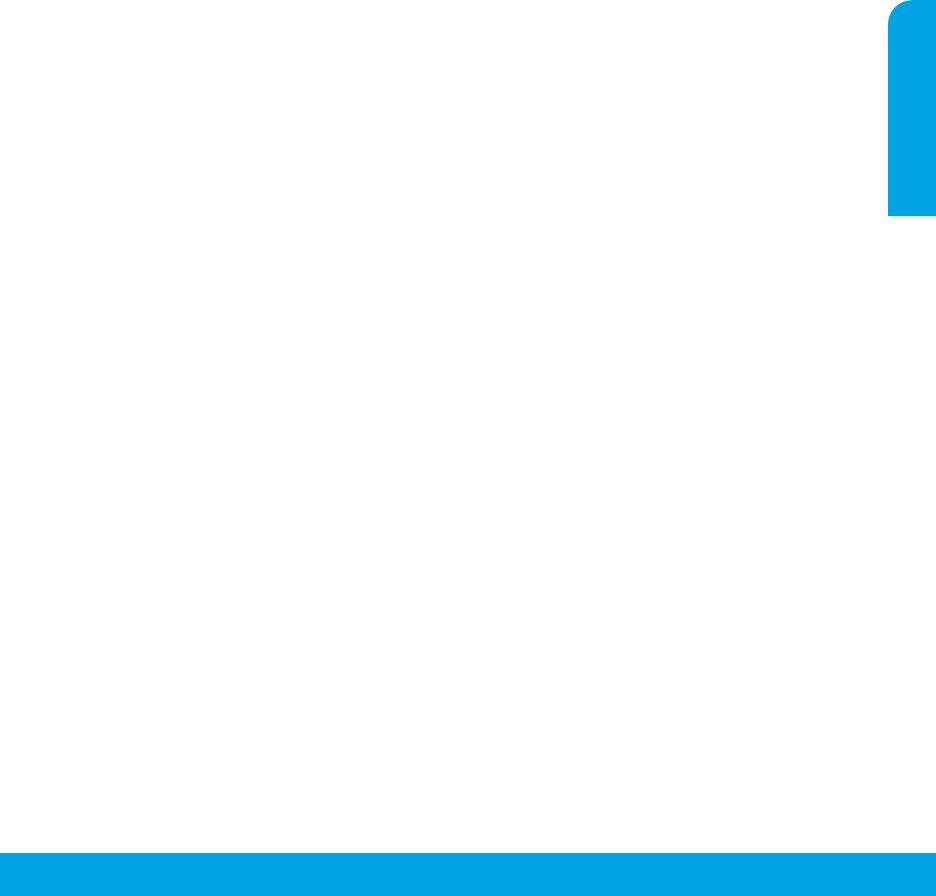
Αντιμετώπιση βασικών προβλημάτων
Εάν δεν μπορείτε να εκτυπώσετε:
1. Βεβαιωθείτε ότι τα βύσματα του καλωδίου τροφοδοσίας είναι καλά συνδεδεμένα και ότι ο εκτυπωτής είναι ενεργοποιημένος.
Το κουμπί Λειτουργία πρέπει να είναι αναμμένο.
2. Εάν ο υπολογιστής σας είναι συνδεδεμένος στον εκτυπωτή μέσω καλωδίου USB, βεβαιωθείτε ότι οι συνδέσεις USB είναι
σταθερές. Εάν ο υπολογιστής είναι συνδεδεμένος στον εκτυπωτή μέσω ασύρματης σύνδεσης, επιβεβαιώστε ότι η ασύρματη
σύνδεση λειτουργεί.
3. Επισκεφθείτε την τοποθεσία διαγνωστικών εργαλείων της HP στη διεύθυνση www.hp.com/go/tools για να πραγματοποιήσετε
λήψη δωρεάν βοηθητικών προγραμμάτων διάγνωσης (εργαλείων) που μπορείτε να χρησιμοποιήσετε για την επιδιόρθωση
συνηθισμένων προβλημάτων που παρουσιάζει ο εκτυπωτής.
MacWindows
Βεβαιωθείτε ότι το λογισμικό του εκτυπωτή είναι
Ελέγξτε την ουρά εκτύπωσης:
εγκατεστημένο.
1. Στην περιοχή System Preferences (Προτιμήσεις
Εάν το λογισμικό του εκτυπωτή έχει εγκατασταθεί, θα βρείτε
συστήματος), κάντε κλικ στην επιλογή Printers &
ένα εικονίδιο του εκτυπωτή HP στην επιφάνεια εργασίας του
Scanners (Εκτυπωτές & Σαρωτές).
υπολογιστή σας.
2. Επιλέξτε Open Print Queue (Άνοιγμα ουράς εκτύπωσης).
Βεβαιωθείτε ότι ο εκτυπωτής έχει οριστεί ως η
3. Κάντε κλικ σε μια εργασία εκτύπωσης για να την
προεπιλεγμένη συσκευή εκτύπωσης:
επιλέξετε.
• Windows 10: Πραγματοποιήστε αναζήτηση στα
4. Χρησιμοποιήστε τα παρακάτω κουμπιά για να
Windows με τη λέξη "συσκευές" και, στη συνέχεια,
διαχειριστείτε την εργασία εκτύπωσης:
επιλέξτε Συσκευές και εκτυπωτές από τη λίστα των
• Εικονίδιο Cancel (Άκυρο): Ακυρώνει την επιλεγμένη
αποτελεσμάτων.
εργασία εκτύπωσης.
• Windows 8.1 και Windows 8: Τοποθετήστε το δείκτη
• Resume (Συνέχιση): Συνεχίζει μια εργασία εκτύπωσης
Ελληνικά
ή πατήστε στην πάνω δεξιά γωνία της οθόνης για να
που είχε τεθεί σε αναμονή.
ανοίξετε τα σύμβολα, κάντε κλικ στο εικονίδιο Ρυθμίσεις,
5. Εάν κάνατε αλλαγές, δοκιμάστε να εκτυπώσετε ξανά.
επιλέξτε Πίνακας Ελέγχου και, στη συνέχεια, επιλέξτε
Πραγματοποιήστε επανεκκίνηση και επαναφορά:
Προβολή συσκευών και εκτυπωτών.
1. Επανεκκινήστε τον υπολογιστή.
• Windows 7: Στο μενού "Έναρξη" των Windows, κάντε κλικ
2. Πραγματοποιήστε επαναφορά του εκτυπωτή.
στην επιλογή Συσκευές και εκτυπωτές.
α. Απενεργοποιήστε τον εκτυπωτή και αποσυνδέστε το
• Windows Vista και Windows XP: Στο μενού "Έναρξη"
καλώδιο τροφοδοσίας.
των Windows κάντε κλικ στην επιλογή Πίνακας Ελέγχου.
β. Περιμένετε για ένα λεπτό και μετά επανασυνδέστε
Επιλέξτε Κλασική προβολή και, στη συνέχεια, κάντε κλικ
το καλώδιο τροφοδοσίας και ενεργοποιήστε τον
στο εικονίδιο Εκτυπωτές ή Εκτυπωτές και φαξ.
εκτυπωτή.
Βεβαιωθείτε ότι υπάρχει ένα σημάδι επιλογής στον κύκλο
Πραγματοποιήστε επαναφορά του συστήματος εκτύπωσης:
δίπλα στον εκτυπωτή σας. Εάν ο εκτυπωτής σας δεν έχει
1. Στην περιοχή System Preferences (Προτιμήσεις
οριστεί ως προεπιλεγμένος εκτυπωτής, κάντε δεξί κλικ στο
συστήματος), κάντε κλικ στην επιλογή Printers &
εικονίδιο του εκτυπωτή και επιλέξτε Ορισμός εκτυπωτή ως
Scanners (Εκτυπωτές & Σαρωτές).
προεπιλεγμένου από το μενού.
2. Κρατήστε πατημένο το πλήκτρο Control ενώ κάνετε κλικ
Εάν χρησιμοποιείτε καλώδιο USB και εξακολουθείτε να
στη λίστα αριστερά και, στη συνέχεια, επιλέξτε Reset
μην μπορείτε να εκτυπώσετε ή εάν η εγκατάσταση του
printing system (Επαναφορά συστήματος εκτύπωσης).
λογισμικού δεν είναι επιτυχής:
3. Προσθέστε τον εκτυπωτή που θέλετε να χρησιμοποιήσετε.
1. Αφαιρέστε το CD από τη μονάδα CD/DVD και αποσυνδέστε
Καταργήστε την εγκατάσταση του λογισμικού:
το καλώδιο USB από τον υπολογιστή.
1. Εάν ο εκτυπωτής είναι συνδεδεμένος στον υπολογιστή
2. Επανεκκινήστε τον υπολογιστή.
μέσω καλωδίου USB, αποσυνδέστε τον εκτυπωτή από τον
3. Τοποθετήστε το CD λογισμικού του εκτυπωτή στη μονάδα
υπολογιστή.
CD/DVD και, στη συνέχεια, ακολουθήστε τις οδηγίες
2. Ανοίξτε το φάκελο Applications/HP.
που εμφανίζονται στην οθόνη για να εγκαταστήσετε το
3. Κάντε διπλό κλικ στο HP Uninstaller (Πρόγραμμα
λογισμικό του εκτυπωτή. Μην συνδέσετε το καλώδιο USB
εγκατάστασης HP) και, στη συνέχεια, ακολουθήστε τις
μέχρι να σας ζητηθεί.
οδηγίες στην οθόνη.
4. Μόλις ολοκληρωθεί η εγκατάσταση, εκκινήστε πάλι τον
Εμπορικές ονομασίες: Οι ονομασίες Microsoft και Windows
υπολογιστή.
είναι σήματα κατατεθέντα ή εμπορικά σήματα της Microsoft
Εάν χρησιμοποιείτε ασύρματη σύνδεση και εξακολουθείτε
Corporation στις ΗΠΑ ή/και σε άλλες χώρες/περιοχές.
να μην μπορείτε να εκτυπώσετε:
Οι ονομασίες Mac, OS X και AirPrint είναι εμπορικά σήματα της
Μεταβείτε στην ενότητα "Ασύρματη δικτύωση" στην επόμενη
Apple Inc., κατατεθέντα στις Η.Π.Α. και σε άλλες χώρες/περιοχές.
σελίδα για περισσότερες πληροφορίες.
9
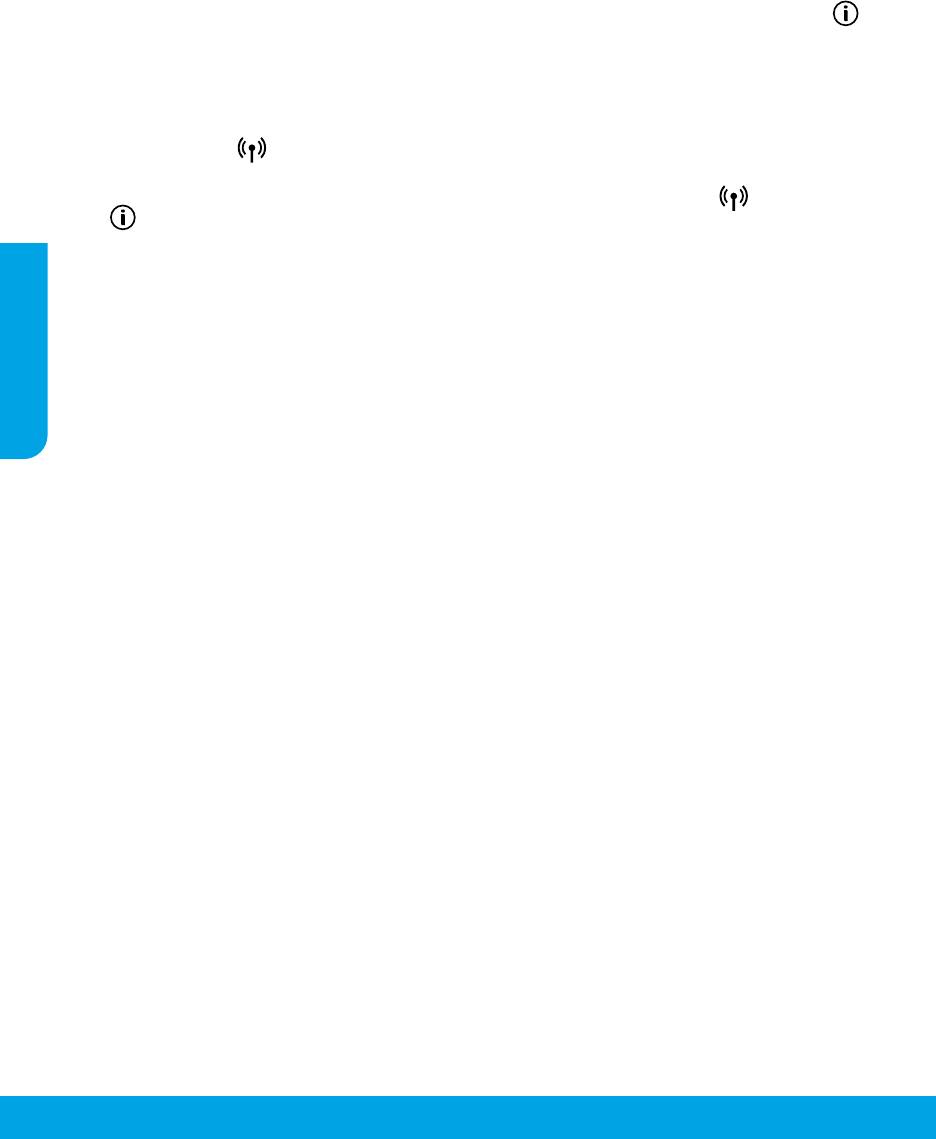
Ασύρματη δικτύωση
Μπορείτε να συνδέσετε τον εκτυπωτή σε ασύρματο δίκτυο κατά την εγκατάσταση του λογισμικού του εκτυπωτή.
Σημείωση: Κατά την εγκατάσταση του λογισμικού, ίσως χρειαστείτε ένα καλώδιο USB για να συνδέσετε προσωρινά τον
εκτυπωτή με τον υπολογιστή. Μην συνδέσετε το καλώδιο USB προτού σας το ζητήσει το λογισμικό του εκτυπωτή.
Συμβουλή: Για να εκτυπώσετε τον οδηγό γρήγορης έναρξης ασύρματης σύνδεσης, πατήστε το κουμπί πληροφοριών ( ) για
τρία δευτερόλεπτα.
Εάν η σύνδεση του εκτυπωτή στο δίκτυο δεν ήταν επιτυχής
1. Βεβαιωθείτε ότι η ασύρματη σύνδεση είναι ενεργοποιημένη στον εκτυπωτή.
Στον πίνακα ελέγχου του εκτυπωτή, εάν η φωτεινή ένδειξη Ασύρματη λειτουργία είναι σβηστή, πατήστε το κουμπί
Ασύρματη λειτουργία ( ) για να ενεργοποιήσετε τις δυνατότητες ασύρματης λειτουργίας του εκτυπωτή.
2. Βεβαιωθείτε ότι ο εκτυπωτής είναι συνδεδεμένος στο δίκτυο.
α. Στον πίνακα ελέγχου του εκτυπωτή, πατήστε ταυτόχρονα τα κουμπιά Ασύρματη λειτουργία ( ) και Πληροφορίες
( ) για να εκτυπώσετε τις αναφορές διαμόρφωσης δικτύου και ελέγχου ασύρματου δικτύου.
β. Ελέγξτε το επάνω μέρος της αναφοράς ελέγχου ασύρματου δικτύου για να δείτε αν υπήρξε κάποια αποτυχία κατά τον έλεγχο.
– Ανατρέξτε στην ενότητα ΑΠΟΤΕΛΕΣΜΑΤΑ ΔΙΑΓΝΩΣΤΙΚΩΝ ΕΛΕΓΧΩΝ για να δείτε όλους τους ελέγχους που
πραγματοποιήθηκαν και να διαπιστώσετε εάν ο εκτυπωτής πέρασε επιτυχώς αυτούς τους ελέγχους.
Ελληνικά
– Στην ενότητα ΤΡΕΧΟΥΣΑ ΔΙΑΜΟΡΦΩΣΗ, βρείτε το όνομα δικτύου (SSID) στο οποίο είναι συνδεδεμένος ο εκτυπωτής.
Βεβαιωθείτε ότι ο εκτυπωτής είναι συνδεδεμένος στο ίδιο δίκτυο με τον υπολογιστή.
Σημείωση: Εάν ο υπολογιστής σας είναι συνδεδεμένος σε εικονικό ιδιωτικό δίκτυο (VPN), αποσυνδεθείτε προσωρινά από το
VPN προτού προχωρήσετε στην εγκατάσταση. Μετά την εγκατάσταση, θα πρέπει να αποσυνδεθείτε από το VPN για να έχετε
πρόσβαση στον εκτυπωτή μέσω του οικιακού δικτύου.
3. Βεβαιωθείτε ότι η επικοινωνία με το δίκτυο δεν εμποδίζεται από κάποιο λογισμικό ασφάλειας.
Το λογισμικό ασφάλειας, όπως τα τείχη προστασίας, μπορεί να παρεμποδίσει την επικοινωνία μεταξύ του υπολογιστή και
του εκτυπωτή κατά την εγκατάσταση σε κάποιο δίκτυο. Εάν δεν είναι δυνατός ο εντοπισμός του εκτυπωτή, απενεργοποιήστε
προσωρινά το τείχος προστασίας και ελέγξτε αν το πρόβλημα επιλύεται με αυτόν τον τρόπο. Για περισσότερη βοήθεια και
συμβουλές σχετικά με το λογισμικό ασφάλειας, μεταβείτε στη διεύθυνση www.hp.com/go/wpc-rewall.
4. Επανεκκινήστε τις συσκευές του ασύρματου δικτύου.
Απενεργοποιήστε το δρομολογητή και τον εκτυπωτή και, στη συνέχεια, ενεργοποιήστε τους ξανά με την εξής σειρά:
πρώτα το δρομολογητή και έπειτα τον εκτυπωτή. Ορισμένες φορές, η απενεργοποίηση και η εκ νέου ενεργοποίηση των
συσκευών μπορεί να λύσει τα προβλήματα επικοινωνίας του δικτύου. Εάν εξακολουθεί να μην είναι δυνατή η σύνδεση,
απενεργοποιήστε το δρομολογητή, τον εκτυπωτή και τον υπολογιστή και έπειτα ενεργοποιήστε ξανά τις τρεις συσκευές με
την εξής σειρά: πρώτα το δρομολογητή, έπειτα τον εκτυπωτή και τέλος τον υπολογιστή.
Εξακολουθείτε να αντιμετωπίζετε προβλήματα; Επισκεφτείτε το HP Wireless Printing Center (www.hp.com/go/wirelessprinting).
Αυτή η τοποθεσία περιέχει τις πιο ενημερωμένες και πλήρεις πληροφορίες σχετικά με την ασύρματη εκτύπωση, καθώς και
πληροφορίες που θα σας βοηθήσουν να προετοιμάσετε το ασύρματο δίκτυό σας, να επιλύσετε προβλήματα σύνδεσης του
εκτυπωτή στο ασύρματο δίκτυο και να επιλύσετε προβλήματα με το λογισμικό ασφάλειας.
Σημείωση: Εάν χρησιμοποιείτε υπολογιστή με Windows, μπορείτε να χρησιμοποιήσετε το εργαλείο Print and Scan Doctor, το
οποίο θα σας βοηθήσει να επιλύσετε πολλά προβλήματα που ίσως αντιμετωπίζετε με τον εκτυπωτή. Για να λάβετε αυτό το
εργαλείο, επισκεφτείτε τη διεύθυνση www.hp.com/go/tools.
Αν θέλετε να εκτυπώσετε από το smartphone ή το tablet σας
Μπορείτε να χρησιμοποιήσετε τον εκτυπωτή σας για να εκτυπώσετε έγγραφα και φωτογραφίες απευθείας από τις φορητές
συσκευές σας.
• iOS: Χρησιμοποιήστε την επιλογή "Εκτύπωση" του μενού "Κοινή χρήση". Δεν απαιτείται ρύθμιση, καθώς το iOS AirPrint είναι
προεγκατεστημένο.
• Android: Κατεβάστε και ενεργοποιήστε το HP Print Service Plugin (υποστηρίζεται από τις περισσότερες συσκευές Android)
από το Google Play Store.
Μπορείτε επίσης να χρησιμοποιήσετε την εφαρμογή HP All-in-One Printer Remote για να ορίσετε και να χρησιμοποιήσετε τον
εκτυπωτή σας HP για σάρωση, εκτύπωση και κοινή χρήση εγγράφων. Εγκαταστήστε τη από το κατάστημα εφαρμογών της
φορητής συσκευής σας.
Για βοήθεια σχετικά με την ενεργοποίηση της φορητής εκτύπωσης, επισκεφτείτε την τοποθεσία web HP Mobile Printing
www.hp.com/go/mobileprinting. Αν δεν υπάρχει διαθέσιμη τοπική έκδοση της τοποθεσίας για τη χώρα/περιοχή ή γλώσσα σας,
μπορεί να ανακατευθυνθείτε στην τοποθεσία HP Mobile Printing μιας άλλης χώρας/περιοχής ή γλώσσας.
10
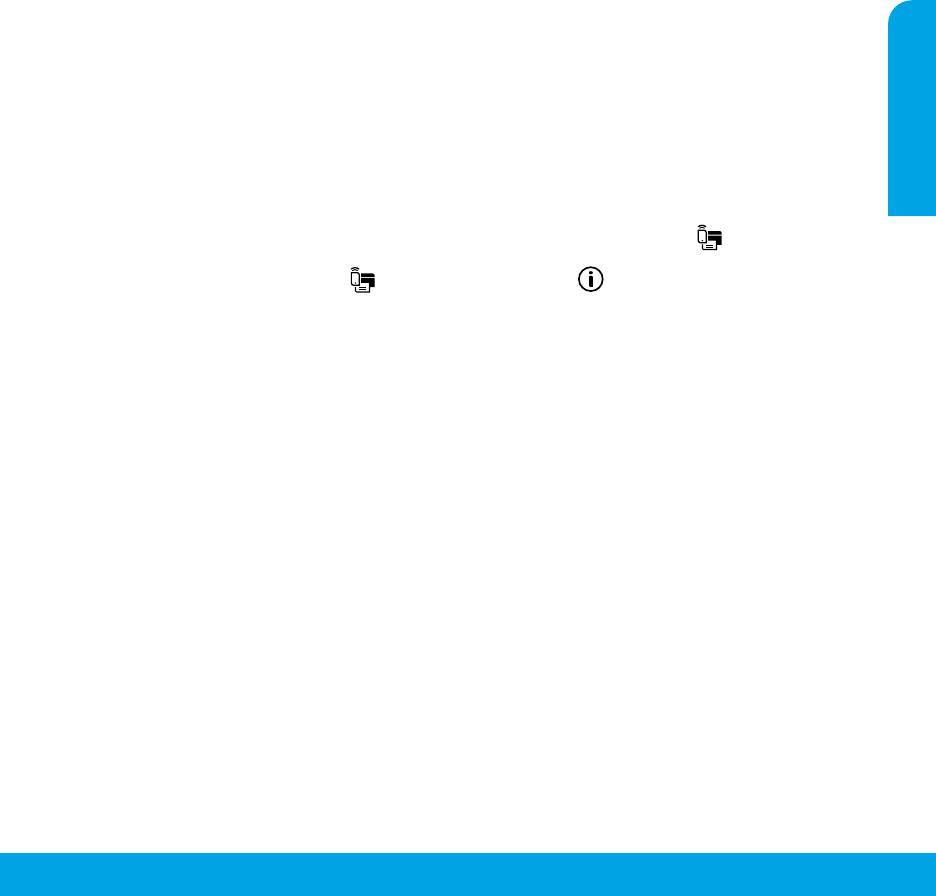
Ασύρματη δικτύωση (συνέχεια)
Εάν θέλετε να αλλάξετε τη σύνδεση από USB σε ασύρματη
Βεβαιωθείτε ότι έχετε εγκαταστήσει επιτυχώς το λογισμικό του εκτυπωτή.
Windows
1. Κάντε διπλό κλικ στο εικονίδιο του εκτυπωτή στην επιφάνεια εργασίας ή κάντε ένα από τα παρακάτω για να ανοίξετε το
λογισμικό του εκτυπωτή:
• Windows 10: Κάντε κλικ στο κουμπί "Έναρξη", επιλέξτε Όλες οι εφαρμογές, επιλέξτε HP και, στη συνέχεια, επιλέξτε το
εικονίδιο με το όνομα του εκτυπωτή.
• Windows 8.1: Κάντε κλικ στο κάτω βέλος στην κάτω αριστερή γωνία της οθόνης Έναρξη και, στη συνέχεια, επιλέξτε το
εικονίδιο με το όνομα του εκτυπωτή.
• Windows 8: Κάντε δεξί κλικ σε μια κενή περιοχή της οθόνης Έναρξη, επιλέξτε Όλες οι εφαρμογές στη γραμμή εφαρμογών
και, στη συνέχεια, επιλέξτε το εικονίδιο με το όνομα του εκτυπωτή.
• Windows 7, Windows Vista και Windows XP: Στο μενού "Έναρξη" επιλέξτε Όλα τα προγράμματα ή Προγράμματα, επιλέξτε
HP, επιλέξτε τον φάκελο του εκτυπωτή και, στη συνέχεια, επιλέξτε το εικονίδιο με το όνομα του εκτυπωτή.
2. Στο λογισμικό του εκτυπωτή, επιλέξτε Εργαλεία.
3. Επιλέξτε Εγκατάσταση & λογισμικό συσκευής.
4. Επιλέξτε Μετατροπή σύνδεσης εκτυπωτή USB σε ασύρματη. Ακολουθήστε τις οδηγίες που εμφανίζονται στην οθόνη.
Mac
Χρησιμοποιήστε το HP Utility, το οποίο βρίσκεται στη διαδρομή Applications/HP, για να αλλάξετε τη σύνδεση λογισμικού σε
ασύρματη γι' αυτόν τον εκτυπωτή.
Εάν θέλετε να χρησιμοποιήσετε ασύρματα τον εκτυπωτή χωρίς δρομολογητή
Ελληνικά
Χρησιμοποιήστε τη λειτουργία Wi-Fi Direct για να εκτυπώσετε ασύρματα, χωρίς δρομολογητή, από υπολογιστή, smartphone ή
άλλη συσκευή με δυνατότητα ασύρματης λειτουργίας. Για να χρησιμοποιήσετε τη λειτουργία Wi-Fi Direct από υπολογιστή, το
λογισμικό του εκτυπωτή θα πρέπει να είναι εγκατεστημένο στον υπολογιστή.
1. Εάν η φωτεινή ένδειξη Wi-Fi Direct στον εκτυπωτή είναι σβηστή, πατήστε το κουμπί Wi-Fi Direct ( ) για να
ενεργοποιήσετε το Wi-Fi Direct. Η φωτεινή ένδειξη Wi-FiDirect είναι αναμμένη όταν το Wi-Fi Direct είναι ενεργοποιημένο.
2. Πατήστε ταυτόχρονα το κουμπί Wi-Fi Direct ( ) και το κουμπί Πληροφορίες ( ) για να εκτυπώσετε τον οδηγό για το
Wi-Fi Direct.
3. Ακολουθήστε τις οδηγίες του οδηγού Wi-Fi Direct για να συνδέσετε τον υπολογιστή ή τη φορητή συσκευή με τον εκτυπωτή.
4. Εκτυπώστε κανονικά όπως θα εκτυπώνατε από υπολογιστή ή φορητή συσκευή.
Σημείωση: Η σύνδεση Wi-Fi Direct δεν παρέχει πρόσβαση στο Internet.
Για περισσότερες πληροφορίες σχετικά με την εκτύπωση μέσω Wi-Fi Direct επισκεφτείτε τη σχετική διεύθυνση της HP
www.hp.com/go/widirectprinting.
Το προϊόν αυτό έχει σχεδιαστεί για χρήση σε ανοιχτό περιβάλλον (π.χ. σε σπίτια και όχι σε δημόσια σημεία με σύνδεση Internet)
στο οποίο μπορούν να έχουν πρόσβαση όλοι και να χρησιμοποιούν τον εκτυπωτή. Ως αποτέλεσμα, η ρύθμιση Wi-Fi Direct
βρίσκεται στη λειτουργία "Αυτόματα" από προεπιλογή, χωρίς κωδικό διαχειριστή. Κατά συνέπεια, όλοι όσοι βρίσκονται εντός
της εμβέλειας του ασύρματου δικτύου μπορούν να συνδεθούν και να έχουν πρόσβαση σε όλες τις λειτουργίες και τις ρυθμίσεις
του εκτυπωτή. Εάν απαιτούνται υψηλότερα επίπεδα ασφάλειας, η HP συνιστά την αλλαγή της μεθόδου σύνδεσης Wi-Fi Direct
από "Αυτόματα" σε "Μη αυτόματα" και την επιβολή κωδικού πρόσβασης. Μπορείτε να αλλάξετε τις ρυθμίσεις ασφαλείας από τον
ενσωματωμένο web server (EWS). Για περισσότερες πληροφορίες, μεταβείτε στην ηλεκτρονική Βοήθεια.
Εάν θέλετε να χρησιμοποιήσετε τον εκτυπωτή από κοινού με πολλούς υπολογιστές του
δικτύου
Καταρχήν, εγκαταστήστε τον εκτυπωτή στο οικιακό δίκτυο. Αφού ο εκτυπωτής συνδεθεί επιτυχώς στο οικιακό σας δίκτυο,
μπορείτε να τον χρησιμοποιήσετε από κοινού με άλλους υπολογιστές που είναι συνδεδεμένοι στο ίδιο δίκτυο. Πρέπει να
εγκαταστήσετε το λογισμικό του εκτυπωτή HP σε όλους τους υπολογιστές. Κατά την εγκατάσταση του λογισμικού, επιλέξτε
Ασύρματη λειτουργία στην οθόνη Επιλογές σύνδεσης και ακολουθήστε τις οδηγίες που εμφανίζονται στην οθόνη.
Πληροφορίες για την ασφάλεια
Χρησιμοποιήστε τη συσκευή μόνο με το καλώδιο τροφοδοσίας και το τροφοδοτικό (εάν περιλαμβάνεται) που παρέχονται από
την HP.
11
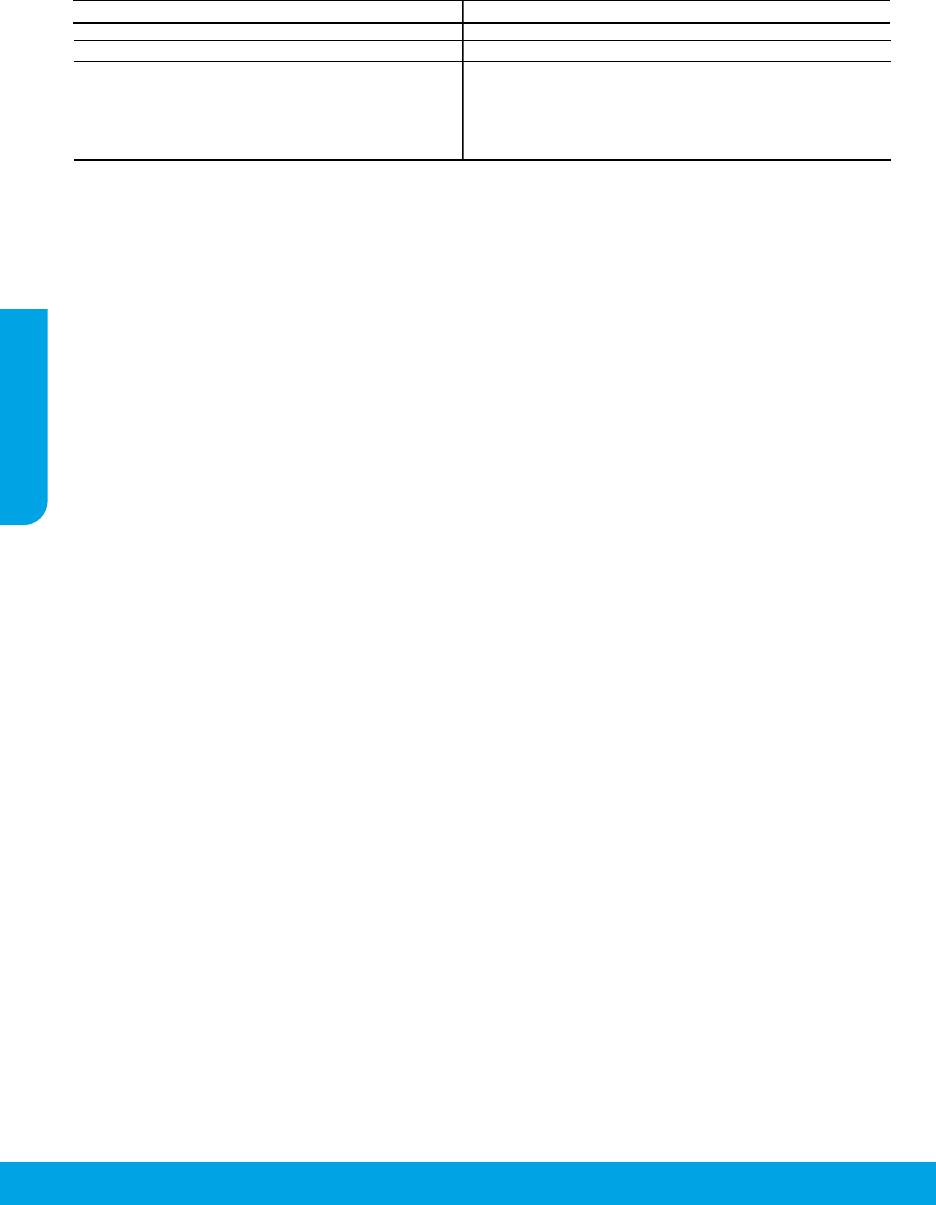
Δήλωση περιορισμένης εγγύησης για εκτυπωτές HP
Ελληνικά
12
A.
Εύροσ περιορισμένησ εγγύησησ
1. Η HP Inc. (HP) εγγυάται στον πελάτη-τελικό χρήστη ότι τα προϊόντα HP που καθορίζονται παραπάνω δεν θα παρουσιάσουν
ελαττώματα υλικών ή κατασκευήσ για την περίοδο που καθορίζεται παραπάνω και η οποία ξεκινάει από την ημερομηνία
αγοράσ από τον πελάτη.
2. Για προϊόντα λογισμικού, η περιορισμένη ευθύνη τησ HP ισχύει μόνο για αδυναμία εκτέλεσησ οδηγιών προγραμματισμού. Η
HP δεν εγγυάται ότι η λειτουργία οποιουδήποτε προϊόντοσ θα γίνεται χωρίσ διακοπέσ ή σφάλματα.
3. Η περιορισμένη εγγύηση τησ HP καλύπτει μόνο τα ελαττώματα εκείνα που προκύπτουν από την κανονική χρήση του
προϊόντοσ και δεν καλύπτει άλλα προβλήματα, συμπεριλαμβανομένων εκείνων που προκύπτουν από:
α. Ακατάλληλη συντήρηση ή τροποποίηση,
β. Λογισμικό, μέσα, εξαρτήματα ή αναλώσιμα που δεν παρέχονται ή δεν υποστηρίζονται από τη HP,
γ. Λειτουργία εκτόσ των προδιαγραφών του προϊόντοσ,
δ. Μη εξουσιοδοτημένη τροποποίηση ή ακατάλληλη χρήση.
4. Για προϊόντα εκτυπωτών HP, η χρήση κασέτασ που δεν είναι HP ή κασέτασ που έχει ξαναγεμίσει δεν επηρεάζει ούτε την
εγγύηση προσ τον πελάτη ούτε τη σύμβαση υποστήριξησ τησ HP με τον πελάτη. Ωστόσο, αν η αποτυχία ή η βλάβη του
εκτυπωτή οφείλεται στη χρήση κασέτασ που δεν είναι HP ή κασέτασ που έχει ξαναγεμίσει ή κασέτασ μελάνησ που έχει
λήξει, θα οφείλεται στην HP η συνήθησ χρέωση για το χρόνο και τα υλικά για την επιδιόρθωση του εκτυπωτή για τη
συγκεκριμένη αποτυχία ή βλάβη.
5. Σε περίπτωση που, κατά την περίοδο ισχύοσ τησ εγγύησησ, η HP λάβει ειδοποίηση για κάποιο ελάττωμα σε οποιοδήποτε
προϊόν καλύπτεται από την εγγύηση τησ HP, η HP έχει τη διακριτική ευχέρεια είτε να επισκευάσει είτε να αντικαταστήσει το
προϊόν.
6. Σε περίπτωση αδυναμίασ τησ HP να επισκευάσει ή να αντικαταστήσει, κατά περίπτωση, ένα ελαττωματικό προϊόν που
καλύπτεται από την εγγύηση τησ HP, εντόσ εύλογου χρονικού διαστήματοσ μετά την ειδοποίηση για τη βλάβη, η HP θα
αποζημιώσει τον πελάτη με ποσό ίσο με την τιμή αγοράσ του προϊόντοσ.
7. Η HP δεν φέρει καμία ευθύνη επισκευήσ, αντικατάστασησ ή αποζημίωσησ, μέχρισ ότου ο πελάτησ επιστρέψει το
ελαττωματικό προϊόν στη HP.
8. Τα προϊόντα αντικατάστασησ μπορεί να είναι καινούργια προϊόντα ή προϊόντα παρόμοιων λειτουργιών ισοδύναμα με
καινούργια.
9. Στα προϊόντα τησ HP ενδέχεται να χρησιμοποιούνται ανακατασκευασμένα ανταλλακτικά, εξαρτήματα ή υλικά, ισοδύναμα
ωσ προσ την απόδοση με καινούργια.
10. Η Δήλωση Περιορισμένησ Εγγύησησ τησ HP ισχύει σε κάθε χώρα ή περιοχή στην οποία η HP διαθέτει το προϊόν.
Τα συμβόλαια για πρόσθετεσ υπηρεσίεσ εγγύησησ, όπωσ είναι η επί τόπου επισκευή, μπορεί να είναι διαθέσιμα από
οποιαδήποτε εξουσιοδοτημένη υπηρεσία συντήρησησ τησ HP σε χώρεσ όπου το προϊόν διατίθεται από τη HP ή από
εξουσιοδοτημένο εισαγωγέα.
Β.
Περιορισμοί τησ εγγύησησ
ΣΤΟ ΒΑΘΜΟ ΠΟΥ ΕΠΙΤΡΕΠΕΤΑΙ ΑΠΟ ΤΗΝ ΤΟΠΙΚΗ ΝΟΜΟΘΕΣΙΑ, Η HP ΚΑΙ ΟΙ ΠΡΟΜΗΘΕΥΤΕΣ ΤΩΝ ΠΡΟΪΟΝΤΩΝ ΤΗΣ ΔΕΝ
ΠΑΡΕΧΟΥΝ ΚΑΜΙΑ ΑΛΛΗ ΕΓΓΥΗΣΗ Ή ΟΡΟ ΟΠΟΙΟΥΔΗΠΟΤΕ ΕΙΔΟΥΣ, ΕΙΤΕ ΡΗΤΕΣ ΕΙΤΕ ΣΙΩΠΗΡΕΣ ΕΓΓΥΗΣΕΙΣ Ή ΟΡΟΥΣ ΠΕΡΙ
ΕΜΠΟΡΕΥΣΙΜΟΤΗΤΑΣ, ΙΚΑΝΟΠΟΙΗΤΙΚΗΣ ΠΟΙΟΤΗΤΑΣ ΚΑΙ ΚΑΤΑΛΛΗΛΟΤΗΤΑΣ ΓΙΑ ΣΥΓΚΕΚΡΙΜΕΝΟ ΣΚΟΠΟ.
Γ.
Περιορισμοί τησ ευθύνησ
1. Στο βαθμό που επιτρέπεται από την τοπική νομοθεσία, οι αποζημιώσεισ που αναγράφονται σε αυτή τη δήλωση εγγύησησ
αποτελούν τισ μοναδικέσ και αποκλειστικέσ αποζημιώσεισ προσ τον πελάτη.
2. ΣΤΟ ΒΑΘΜΟ ΠΟΥ ΕΠΙΤΡΕΠΕΤΑΙ ΑΠΟ ΤΗΝ ΤΟΠΙΚΗ ΝΟΜΟΘΕΣΙΑ, ΜΕ ΕΞΑΙΡΕΣΗ ΤΙΣ ΥΠΟΧΡΕΩΣΕΙΣ ΠΟΥ ΟΡΙΖΟΝΤΑΙ ΡΗΤΑ ΣΤΗΝ
ΠΑΡΟΥΣΑ ΔΗΛΩΣΗ ΕΥΘΥΝΗΣ, ΣΕ ΚΑΜΙΑ ΠΕΡΙΠΤΩΣΗ Η HP Ή ΟΙ ΠΡΟΜΗΘΕΥΤΕΣ ΤΩΝ ΠΡΟΪΟΝΤΩΝ ΤΗΣ ΔΕΝ ΕΥΘΥΝΟΝΤΑΙ ΓΙΑ
ΑΜΕΣΕΣ, ΕΜΜΕΣΕΣ, ΕΙΔΙΚΕΣ, ΤΥΧΑΙΕΣ Ή ΠΑΡΕΠΟΜΕΝΕΣ ΖΗΜΙΕΣ, ΕΙΤΕ ΒΑΣΙΖΟΝΤΑΙ ΣΕ ΣΥΜΒΑΣΗ, ΑΔΙΚΟΠΡΑΞΙΑ Ή ΑΛΛΗ
ΝΟΜΙΚΗ ΒΑΣΗ ΕΙΤΕ ΕΧΟΥΝ ΕΙΔΟΠΟΙΗΘΕΙ ΓΙΑ ΤΗΝ ΠΙΘΑΝΟΤΗΤΑ ΤΕΤΟΙΩΝ ΖΗΜΙΩΝ.
Δ.
Τοπική νομοθεσία
1. Η παρούσα δήλωση εγγύησησ παρέχει στον πελάτη συγκεκριμένα νομικά δικαιώματα. Ο πελάτησ ενδέχεται επίσησ να έχει
άλλα δικαιώματα τα οποία διαφέρουν από πολιτεία σε πολιτεία στισ Ηνωμένεσ Πολιτείεσ, από επαρχία σε επαρχία στον
Καναδά, και από χώρα σε χώρα στον υπόλοιπο κόσμο.
Προϊόν HP Διάρκεια περιορισμένησ εγγύησησ
Μέσα λογισμικού 90 ημέρεσ
Εκτυπωτήσ 1 έτοσ εγγύηση υλικού
Κεφαλέσ εκτύπωσησ/δοχεία μελάνησ Μέχρι να εξαντληθεί η μελάνη HP ή να παρέλθει η "λήξη τησ
εγγύησησ",οποιοδήποτε από τα δύο συμβεί πρώτο. Η παρούσα
εγγύηση δεν καλύπτει προϊόντα μελάνησ HP που έχουν
αναπληρωθεί, ανακατασκευαστεί, χρησιμοποιηθεί με ακατάλληλο
τρόπο ή αλλοιωθεί.
2. Στο βαθμό που η παρούσα δήλωση εγγύησησ αντίκειται στην τοπική νομοθεσία, η παρούσα δήλωση θα τροποποιηθεί ώστε
να συμμορφώνεται με την τοπική νομοθεσία. Σύμφωνα με την εκάστοτε τοπική νομοθεσία, ορισμένεσ δηλώσεισ
αποποίησησ ευθύνησ και περιορισμοί τησ παρούσασ δήλωσησ εγγύησησ ενδέχεται να μην ισχύουν για τον πελάτη.
Оглавление
- HP DeskJet Ink Advantage 3700 All-in-One series
- HP DeskJet Ink Advantage 3700 All-in-One series
- HP DeskJet Ink Advantage 3700 All-in-One series
- HP DeskJet Ink Advantage 3700 All-in-One series
- HP DeskJet Ink Advantage 3700 All-in-One series
- HP DeskJet Ink Advantage 3700 All-in-One series
- HP DeskJet Ink Advantage 3700 All-in-One series
- HP DeskJet Ink Advantage 3700 All-in-One series
- HP DeskJet Ink Advantage 3700 All-in-One series
- HP DeskJet Ink Advantage 3700 All-in-One series
- HP DeskJet Ink Advantage 3700 All-in-One series
- HP DeskJet Ink Advantage 3700 All-in-One series
- HP DeskJet Ink Advantage 3700 All-in-One series
- HP DeskJet Ink Advantage 3700 All-in-One series
- HP DeskJet Ink Advantage 3700 All-in-One series
- HP DeskJet Ink Advantage 3700 All-in-One series




